1、打开表格

2、用ctrl选中要填上数据的单元格
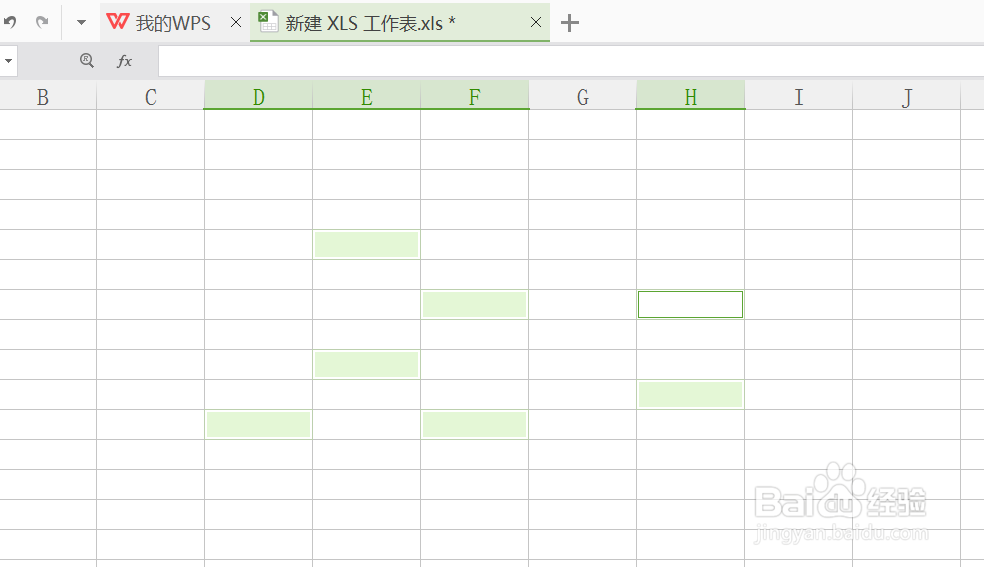
3、然后在上方编辑框里填如数据
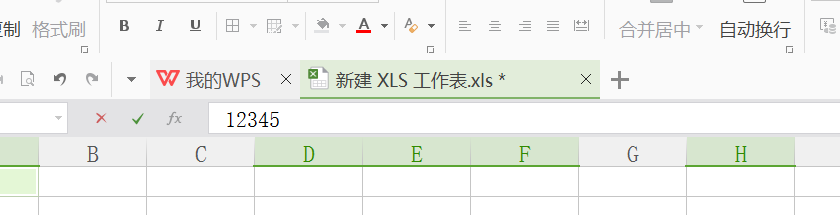
4、输入完成后,同时按下ctrl+回车键

5、另外,在不连续单元格里填入部分相同的内容时,可以将这个区域的单元格选中

6、按f5,或者点击开始-查找-定位


7、选择空值

8、输入=A3
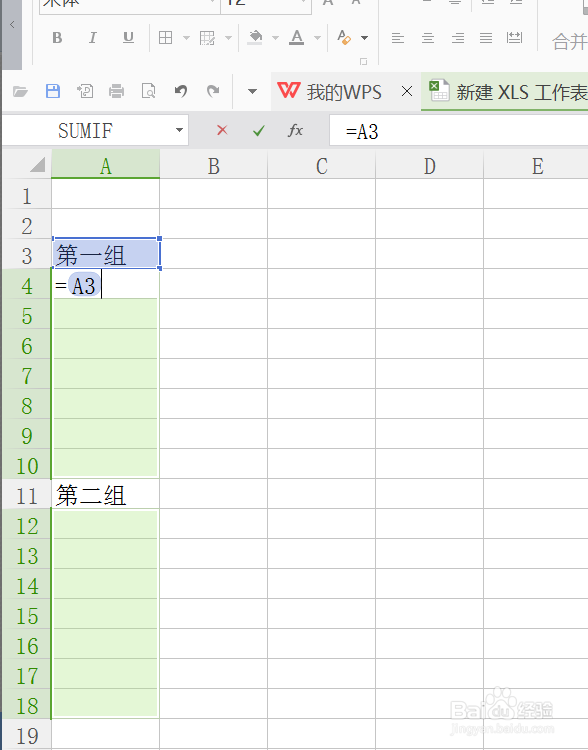
9、按ctrll+enter,就可以得到部分相同内容但是不连续的单元格

时间:2024-10-13 13:10:49
1、打开表格

2、用ctrl选中要填上数据的单元格
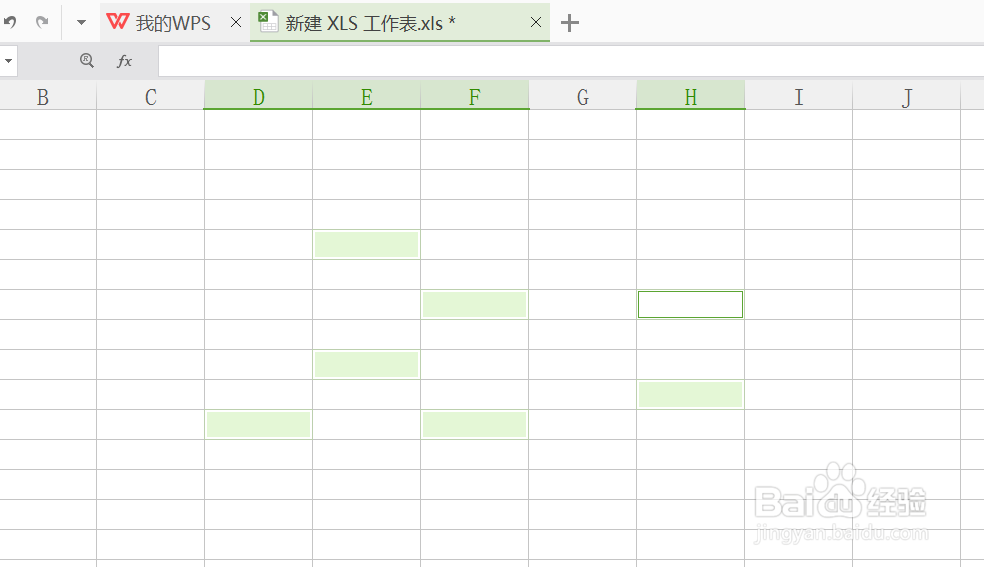
3、然后在上方编辑框里填如数据
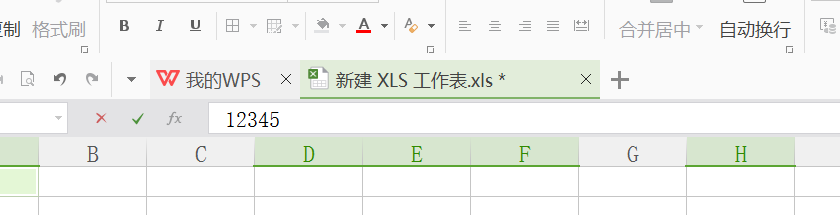
4、输入完成后,同时按下ctrl+回车键

5、另外,在不连续单元格里填入部分相同的内容时,可以将这个区域的单元格选中

6、按f5,或者点击开始-查找-定位


7、选择空值

8、输入=A3
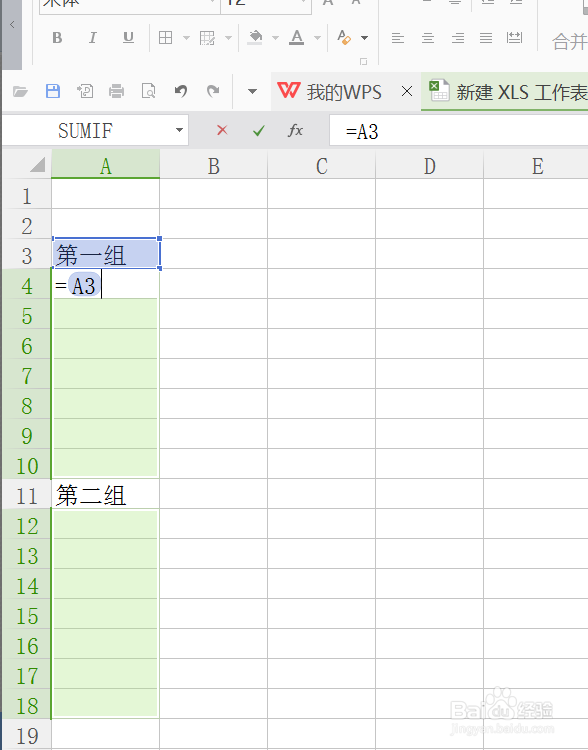
9、按ctrll+enter,就可以得到部分相同内容但是不连续的单元格

